A aplicação móvel Outlook pode ajudá-lo a concluir a verificação de dois passos. A verificação de dois passos, também conhecida como autenticação multifator, ajuda-o a aceder às suas contas de forma mais segura. As palavras-passe podem ser esquecidas, roubadas ou adivinhadas e os códigos de texto por SMS podem ser inseguros.
Pode utilizar Outlook para autenticar de duas formas:
-
Receber uma notificação push depois de introduzir a sua palavra-passe online
-
Utilizar um TOTP (Código de acesso One-Time baseado no tempo)
Selecione um cabeçalho abaixo para obter mais informações
Pré-requisitos
-
Tem de ter Outlook transferido no seu dispositivo Android ou iOS e adicionar uma conta de e-mail escolar ou profissional. Se ainda não transferiu e configurou a sua aplicação Outlook para a sua conta escolar ou profissional, siga as instruções aqui.
-
A sua organização tem de permitir que utilize Outlook para se autenticar. Se não tiver a certeza se a sua organização lhe permite utilizar Outlook para a verificação de dois fatores, pergunte ao administrador de TI.
-
Deve ter, pelo menos, outro método de verificação já configurado. Pode verificar isto no https://aka.ms/mysecurityinfo. Também pode utilizar uma palavra-passe de acesso temporário fornecida pelo administrador de TI.
Registar a sua aplicação
Quando a sua organização lhe permite utilizar a verificação de dois passos no Outlook, deverá ver uma faixa perto da parte inferior do ecrã Outlook. Toque em Iniciar sessão para prosseguir com o processo de registo.
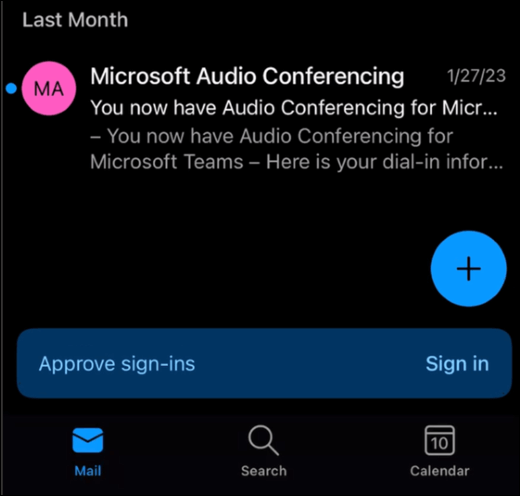
Nota: Se não vir a faixa ou o pop-up, terá de ativá-las manualmente. Consulte Gerir as suas definições, abaixo, para obter instruções.
Em seguida, verá outro pop-up a informá-lo de que é elegível para atualizar os seus métodos de autenticação. Depois de selecionar Compreendo, poderá ser-lhe pedido para iniciar sessão para verificar a sua identidade. Em seguida, deve estar registado para utilizar Outlook para autenticação.
Notificações push
Assim que estiver registado com êxito, pode utilizar Outlook para iniciar sessão.
Quando inicia sessão na sua conta escolar ou profissional, poderá ser-lhe pedido para aprovar uma notificação na sua aplicação Outlook. Para aprová-la, abra a sua aplicação Outlook. Se não vir uma notificação, atualize a sua caixa de entrada para verificar se existe uma.
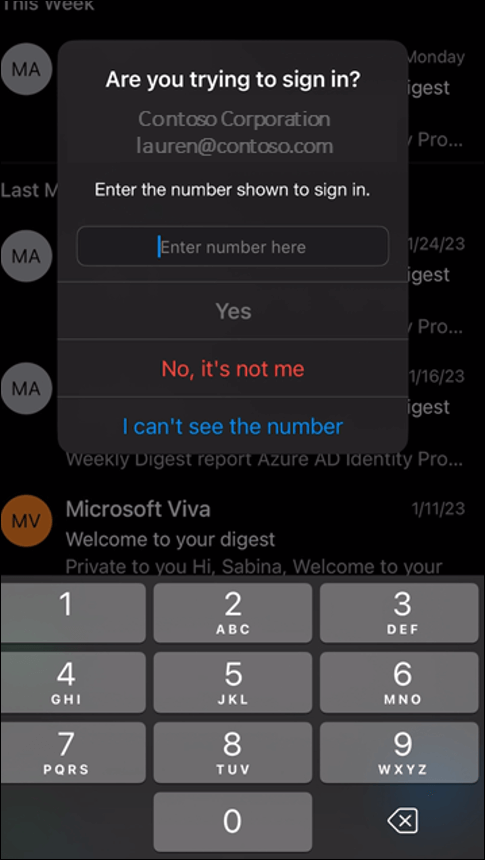
Assim que vir a notificação, introduza o número apresentado no ecrã para concluir a autenticação.
Importante: Se não estiver a tentar iniciar sessão na conta listada, selecione "Não, não sou eu" e comunique imediatamente o incidente ao seu administrador de TI. Um pedido de autenticação aleatória pode ser uma indicação de que alguém está a tentar invadir a sua conta.
Utilizar um Código de Acesso Único (TOTP)
Para utilizar um código para iniciar sessão, selecione "Utilizar um código" onde iniciou o início de sessão.
Para obter o código de Outlook, abra Outlook, selecione o círculo na parte superior esquerda e, em seguida, a engrenagem de definições na parte inferior esquerda. Selecione a conta registada na MFA e, em seguida, desloque-se para baixo até ver "Authenticator". Selecione o separador para ver o seu código e toque no mesmo para copiar. Introduza este código para concluir o início de sessão.
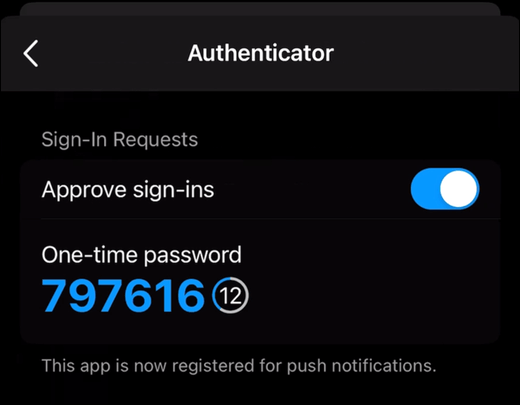
Para ativar ou desativar as notificações de aprovação do Outlook, abra Outlook, selecione o círculo no canto superior esquerdo e, em seguida, a engrenagem de definições na parte inferior esquerda. Selecione a conta registada na MFA e, em seguida, desloque-se para baixo até ver Authenticator. Selecione o separador para ativar oudesativar o registo.










